ปรับแต่งการเคลื่อนไหวและพฤติกรรมของตัวชี้เมาส์ด้วย WinMouse
- หมวดหมู่: ซอฟต์แวร์
คุณพึ่งพาเมาส์มากแค่ไหนในแต่ละวัน? ถ้าคุณชอบฉันคำตอบก็น่าจะเยอะ

คำนึงถึงทุกสิ่งที่คุณทำด้วยเมาส์ตั้งแต่การเปิดแอปพลิเคชันการจับภาพหน้าจอการแก้ไขการวางตำแหน่งเคอร์เซอร์ขณะพิมพ์ มีสิ่งหนึ่งที่เราทุกคนใช้ แต่มักไม่ค่อยสังเกตเห็นนั่นคือการเลื่อนเมาส์จากด้านล่างขึ้นไปด้านบนของหน้าจอ
WinMouse เป็นเครื่องมือฟรีแวร์ที่สามารถช่วยปรับปรุงประสิทธิภาพการใช้เมาส์ของคุณได้โดยการเลื่อนเคอร์เซอร์จากขอบหน้าจอไปยังอีกด้านหนึ่งเมื่อคุณต้องการ อินเทอร์เฟซของโปรแกรมมีหกแท็บ: ScreenWrap, Pointer Options, Wheel, Buttons และ Stats มาดูกันว่ามีไว้เพื่ออะไร
ScreenWrap
นี่คือคุณสมบัติหลักของ WinMouse เมื่อคุณเลื่อนเคอร์เซอร์ไปที่ขอบของหน้าจอเคอร์เซอร์จะปรากฏที่ขอบด้านตรงข้าม ซึ่งจะช่วยประหยัดเวลาและความพยายาม ScreenWrap ทำงานในบางจุดบนหน้าจอซึ่งเรียกว่าโซนที่ใช้งานอยู่ คุณลักษณะนี้มีสองโหมดคือ ScreenWrap แบบตรงซึ่งทำงานในแนวนอน / แนวตั้งเช่นในรูปแบบแกน X มาตรฐานและรูปแบบแกน Y หากคุณเลื่อนเคอร์เซอร์ไปที่ขอบด้านบนของหน้าจอเคอร์เซอร์จะปรากฏที่ด้านตรงข้ามที่ด้านล่าง จะปรากฏที่ขอบด้านตรงข้ามเมื่อคุณเลื่อนไปด้านใดด้านหนึ่ง
ถัดไปคือ ScreenWrap ในแนวทแยง สิ่งนี้ใช้ได้เฉพาะเมื่อกดปุ่ม Control และค่อนข้างคล้ายกับโหมดตรงยกเว้นเมื่อคุณเลื่อนเคอร์เซอร์ไปที่ส่วนหนึ่งของหน้าจอเคอร์เซอร์จะปรากฏในตำแหน่งตรงข้ามแนวทแยงมุม (เรียงลำดับเหมือนมุมต่อมุม) .
แต่มันไม่สมบูรณ์แบบ คุณอาจต้องการลดความเร็วลงเล็กน้อยเมื่อใช้แถบเลื่อนแนวตั้งเพราะถ้าคุณเลื่อนเคอร์เซอร์ไปที่ขอบจะปรากฏที่อีกด้านหนึ่งของหน้าจอ เช่นเดียวกับแถบหัวเรื่องในหน้าต่างส่วนใหญ่โซนเริ่มต้นจะอยู่ใกล้กับตำแหน่งของปุ่มย่อเล็กสุด คุณสามารถปรับแต่งการตั้งค่าเพื่อแก้ไขปัญหานี้ได้
คุณสามารถกำหนดให้กดปุ่มเพื่อให้ ScreenWrap เปิดใช้งาน: Ctrl หรือ Shift หรือ Scroll Lock (เปิดใช้งาน) ตัวเลือกนี้มีให้สำหรับโหมดตรงและแนวทแยง โดยส่วนตัวแล้วฉันเปิดใช้งานปุ่มลัด (Shift) เนื่องจากฉันเรียกใช้ ScreenWrap อยู่ตลอดเวลาเมื่อเปลี่ยนแท็บใน Firefox ในทางกลับกันหากคุณต้องการปิดใช้งาน ScreenWrap ชั่วคราวคุณสามารถตั้งค่าปุ่มลัดสำหรับทริกเกอร์ (Ctrl หรือ Shift หรือ Alt) หรือปุ่มเมาส์
WinMouse แสดงพื้นที่ที่เป็นโซนที่ใช้งานและไม่ใช้งานของ ScreenWrap อ้างอิงภาพหน้าจอเพื่อดู คุณสามารถเปลี่ยนตำแหน่งโซนในแง่ของความกว้างและความสูงสำหรับส่วนบนซ้ายขวาบนล่างซ้ายและขวาล่างของหน้าจอ ไม่ต้องการใช้ในสถานที่ตั้งแต่ 4 แห่งขึ้นไปใช่หรือไม่ คุณสามารถปิดการใช้งานที่คุณคิดว่าไม่มีประโยชน์ ถ้าคุณไม่ชอบจริงๆคุณสามารถปิด ScreenWrap ได้เลย
บันทึก : ตัวเลือกตัวชี้วงล้อและปุ่มของโปรแกรมเป็นการตั้งค่าที่มีอยู่ในแผงควบคุมของ Windows แต่มีตัวเลือกเพิ่มเติมบางอย่างที่คุณอาจพบว่ามีประโยชน์
ตัวเลือกตัวชี้
คุณสามารถปรับแต่งความเร็วของเมาส์กำหนดเกณฑ์การเร่งความเร็วสำหรับแกน X และ Y จากตัวเลือกตัวชี้ของ WinMouse มีตัวเลือกการเปิดเผยสองสามตัวที่ผู้ใช้การเข้าถึงอาจพบว่ามีประโยชน์ ตัวเลือกแรกให้คุณเปิดใช้งานการลากเมาส์ (สั้น - ยาว) คุณลักษณะโซนาร์แสดงวงกลมศูนย์กลางรอบเคอร์เซอร์เมื่อกดปุ่ม Ctrl อาจเป็นประโยชน์สำหรับการค้นหาตำแหน่งของตัวชี้ สลับการตั้งค่า 'ซ่อนตัวชี้ขณะพิมพ์' และเคอร์เซอร์จะหายไปเมื่อคุณใช้แป้นพิมพ์ เลื่อนเมาส์เพื่อดึงเคอร์เซอร์กลับ

ล้อ
แท็บวงล้อช่วยให้คุณกำหนดการตั้งค่าการเลื่อนแนวตั้งและการเลื่อนแนวนอนเช่นจำนวนบรรทัดและจำนวนอักขระตามลำดับ

ปุ่ม
กำหนดความเร็วในการดับเบิลคลิกในรูปของมิลลิวินาทีและทดสอบโดยคลิกที่ช่องในแท็บ คุณสามารถตั้งค่าพื้นที่ดับเบิลคลิกสลับปุ่มซ้ายและขวาของเมาส์ (มีประโยชน์สำหรับทิศใต้) จากแท็บนี้ การตั้งค่า ClickLock จะปิดใช้งานปุ่มซ้ายของเมาส์ชั่วคราวเมื่อคุณกดค้างไว้ตามจำนวนมิลลิวินาทีที่กำหนด ปลดล็อกด้วยการคลิกครั้งที่สอง

สถิติ
แท็บนี้แสดงสถิติต่างๆเช่นตำแหน่งตัวชี้ระยะทางที่เมาส์เดินทางจำนวนคลิกที่คุณทำด้วยปุ่มเมาส์ขวาและซ้ายและจำนวนครั้งที่คุณใช้ ScreenWrap สิ่งที่ทำให้ฉันประหลาดใจคือระยะทางที่เมาส์เดินทางฉันสังเกตเห็นว่าตัวเลขลดลงยิ่งฉันใช้ ScreenWrap มากขึ้น มันสมเหตุสมผลแล้วที่ฉันไม่ต้องลากเคอร์เซอร์ไปตามหน้าจอไปที่ถาดแถบงานหรือเมนูเริ่มแล้วกลับไปที่แท็บเบราว์เซอร์และโปรแกรมอื่น ๆ อีกครั้ง

WinMouse สามารถย่อขนาดลงในถาดระบบได้ คลิกขวาที่ไอคอนเพื่อดูเมนูบริบทที่ค่อนข้างยาว ประกอบด้วยคุณสมบัติทั้งหมดของโปรแกรมในเมนูเดียว ใช้เพื่อสลับ ScreenWrap, ตั้งค่าความเร็วของเมาส์, เปิด / ปิดใช้งานเส้นทางเมาส์, โซนาร์, กำหนดค่าการเลื่อนแนวตั้ง, สลับปุ่มเมาส์หรือเพื่อเปิด ClickLock

เมื่อคุณลองใช้ ScreenWrap ของ WinMouse เป็นครั้งแรกมันจะรู้สึกว่องไว ตั้งค่าปุ่มลัดเพื่อเรียกใช้เพื่อป้องกันการสลับมุมโดยไม่ได้ตั้งใจ ต้องใช้ความคุ้นเคยบ้าง แต่เมื่อคุณคุ้นเคยแล้วคุณจะเริ่มเชื่อมโยงเคอร์เซอร์ได้อย่างแม่นยำ ฉันคิดว่ามันเป็นคุณสมบัติที่ดีสำหรับผู้ใช้แทร็กแพดหรือผู้ที่มีเมาส์ความไวต่ำ
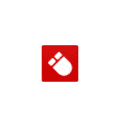
WinMouse
สำหรับ Windows
ดาวน์โหลดเดี๋ยวนี้